Weerlocatie verandert niet: redenen en oplossingen
Benut u uw Windows-apparaat ook optimaal door erop te vertrouwen dat het u op de hoogte houdt van zaken als het weer? Wat doet u als de informatie die u tot nu toe zag, op een dag niet meer klopt? Maak u geen zorgen, want al uw waarom de weerslocatie niet verandert In deze gids worden al uw vragen beantwoord.
Apparaten met een Windows-besturingssysteem hebben, net als andere apparaten, een eigen weer-app die informatie weergeeft over de laatste en toekomstige weersupdates met visueel aantrekkelijke en gemakkelijk te begrijpen grafieken. Standaard toont de weer-app van uw Windows-apparaat de klimaatinformatie van de centrale stad van het land waar u zich bevindt. Zodra het apparaat opstart, wordt deze automatisch bijgewerkt en aangepast aan uw locatie.
Als uw huidige locatie niet wordt gedetecteerd, betekent dit dat uw Weer-locatie het probleem niet zal veranderen. Door verder te lezen, komt u de oorzaak hiervan te weten en leert u hoe u het probleem zelf kunt oplossen.
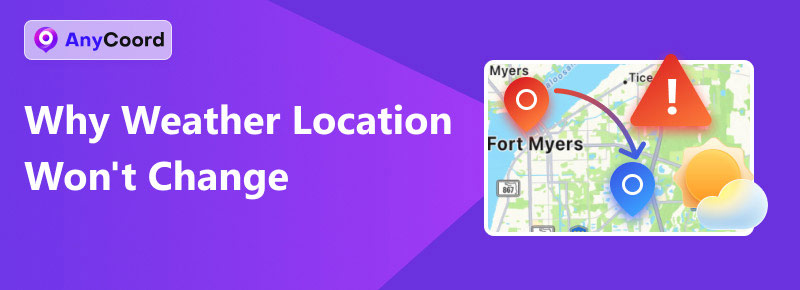
Inhoud:
Deel 1. Veelvoorkomende redenen waarom de weerslocatie niet verandert
Weer-apps zijn geen excuus voor app-problemen en andere problemen die ertoe leiden dat de locatie niet verandert. Daarom hebben we op internet gezocht naar enkele veelvoorkomende redenen waarom Windows-gebruikers de locatie van hun Windows Weer-app niet veranderen.
• Verouderde versie van de weer-app.
• De locatievoorzieningen van het apparaat zijn uitgeschakeld.
• Het Windows-apparaat heeft mogelijk problemen met de netwerkconnectiviteit.
• De tijd- en datuminstellingen zijn onjuist en staan van automatisch op handmatig.
• De Weer-app heeft een interne bug of storingen.
Deel 2. Oplossingen voor weerslocatie veranderen niet
Als u vermoedt dat de locatie van de Weer-app op uw Windows-apparaat niet verandert vanwege de hierboven genoemde hoofdoorzaken, kunt u de onderstaande stappen proberen om uw probleem op te lossen.
Toegang tot weerlocatie inschakelen
Stap 1. Ga naar het startmenu van Windows en uw bureaublad Instellingen.
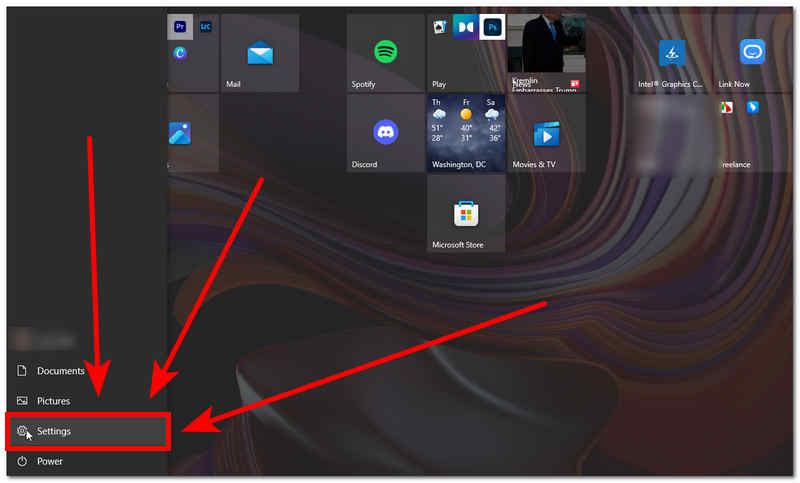
Stap 2. Zodra uw instelling geopend is, gaat u naar uw Privacy-instellingen.
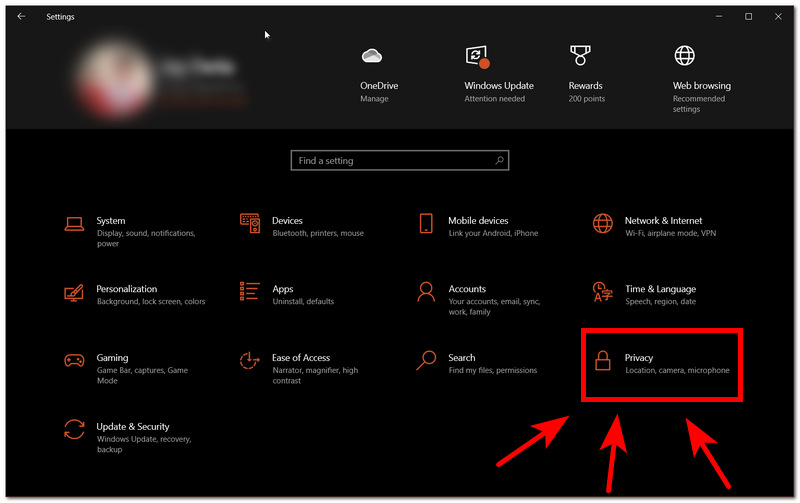
Stap 3. Klik links in Privacyinstellingen op de Locatie sectie onder App-machtigingen.
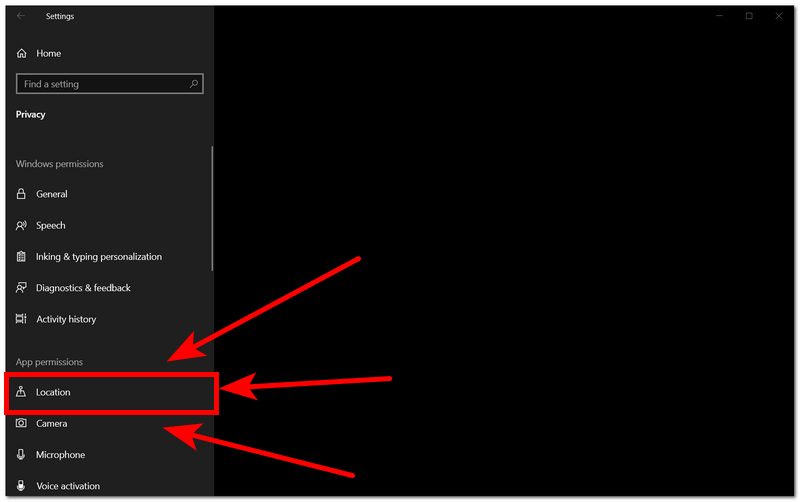
Stap 4. Om te beginnen met het oplossen van uw weerslocatie verandert niet op Windows 10/11, ga dan als volgt te werk:
a. Geef toegang tot de locatie op dit apparaat.
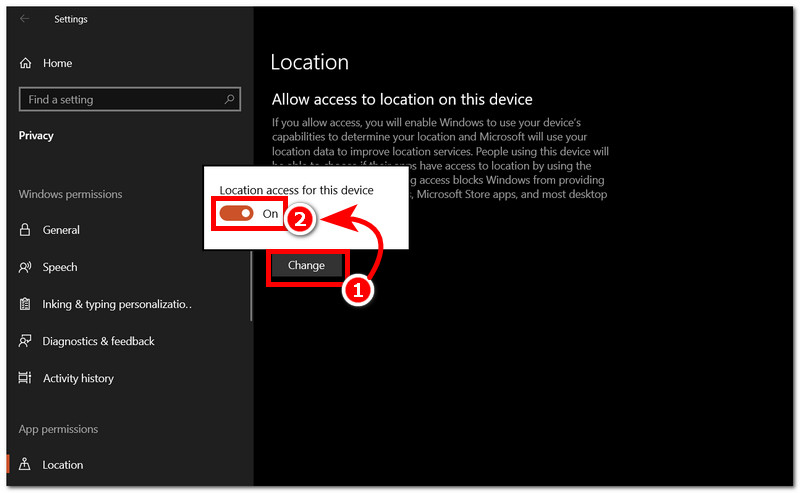
b. Geef apps toegang tot uw locatie.
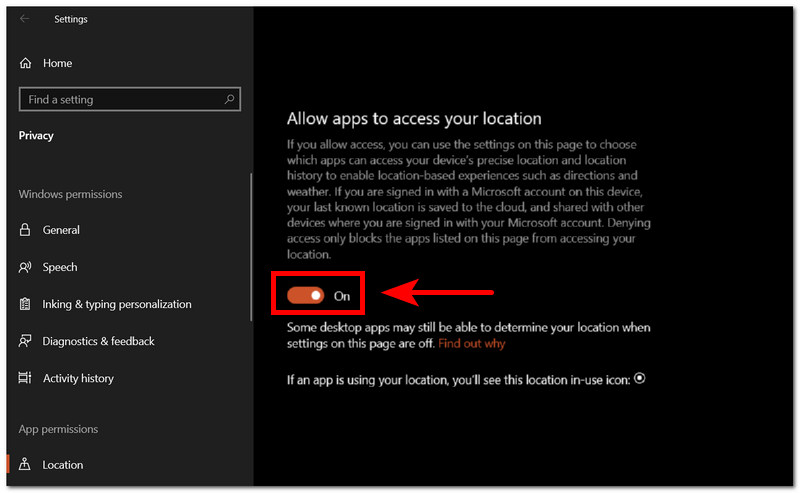
c. Geef de Weer-app toegang tot de precieze locatie van uw apparaat.
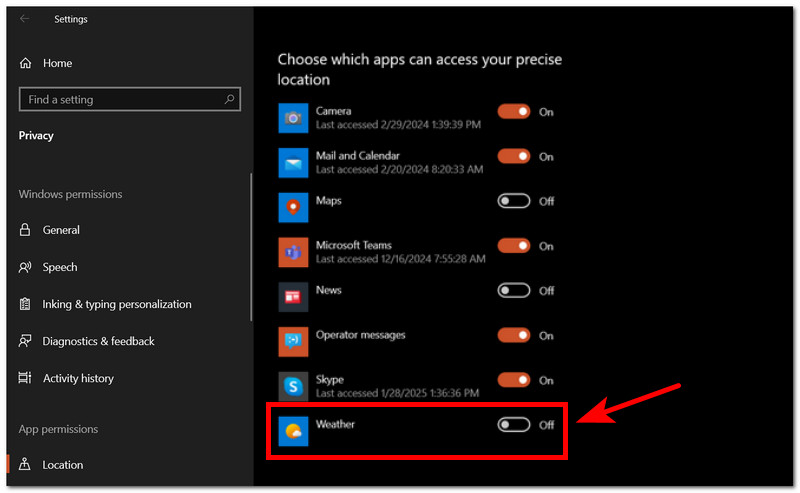
d. Geef desktop-apps toegang tot uw locatie.
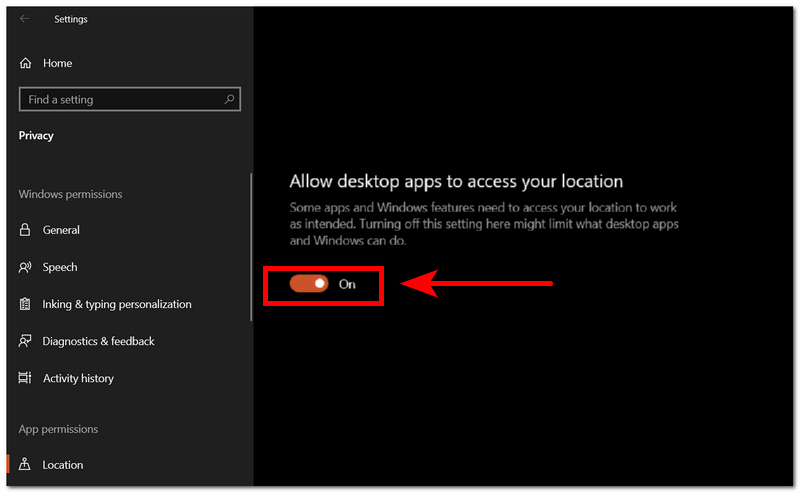
Weer-app bijwerken
Stap 1. Ga naar de app store van je apparaat, Microsoft Store.
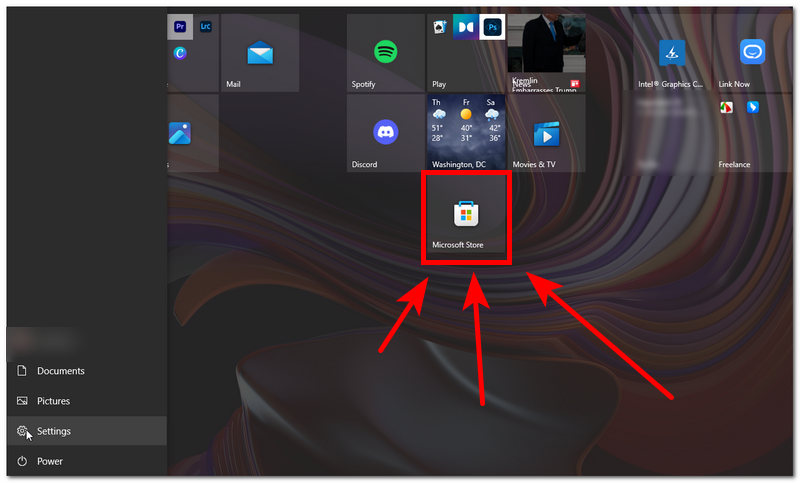
Stap 2. Zoek naar uw Windows Weer-app.
Stap 3. Klik op de app en kijk of er een update beschikbaar is.
(Als de app aangeeft dat er geen update beschikbaar is, is deze methode niet van toepassing.)
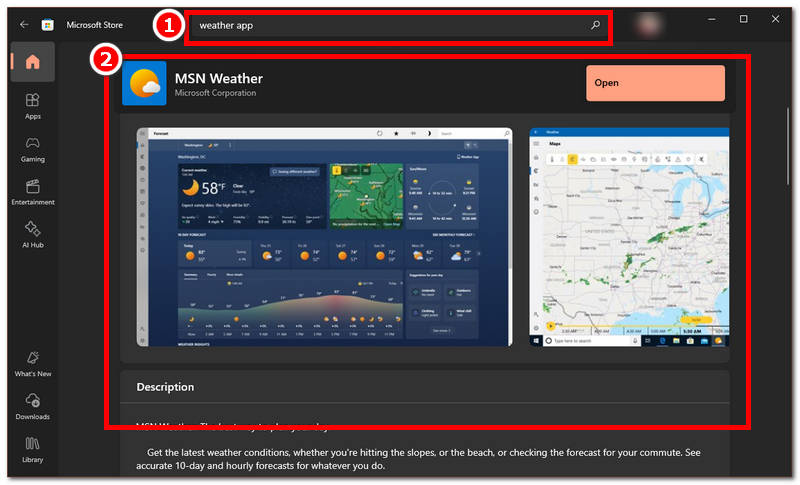
Door te controleren of de locatietoegang voor Weer op uw apparaat is ingeschakeld of of er een update voor de app beschikbaar is, kunt u uw probleem met het wijzigen van de weerslocatie in Windows 10 oplossen zonder een veel ingewikkelder proces te hoeven volgen. De hierboven gepresenteerde oplossingen zijn de eenvoudigste vorm van probleemoplossing voor de genoemde veelvoorkomende oorzaken.
Deel 3. Windows Weerlocatie wijzigen (Windows 10/11)
Als u zich afvraagt hoe u de weerslocatie in Windows 10/11 kunt wijzigen, volgt u de onderstaande stappen voor het handmatig wijzigen via de Weer-app.
Stap 1. Open uw Windows Startmenu via uw Weer Toepassing.
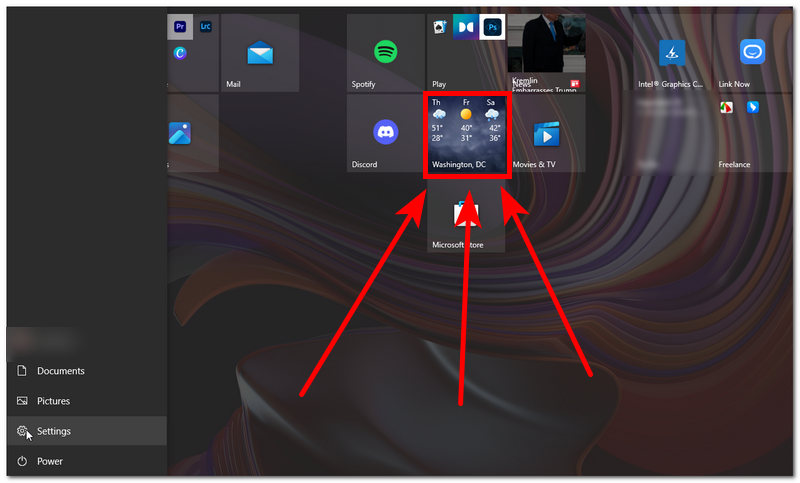
Stap 2. Ga vanuit de hoofdinterface van uw Weer-app naar uw Instellingen, die zich in de linkerbenedenhoek van de interface bevindt.
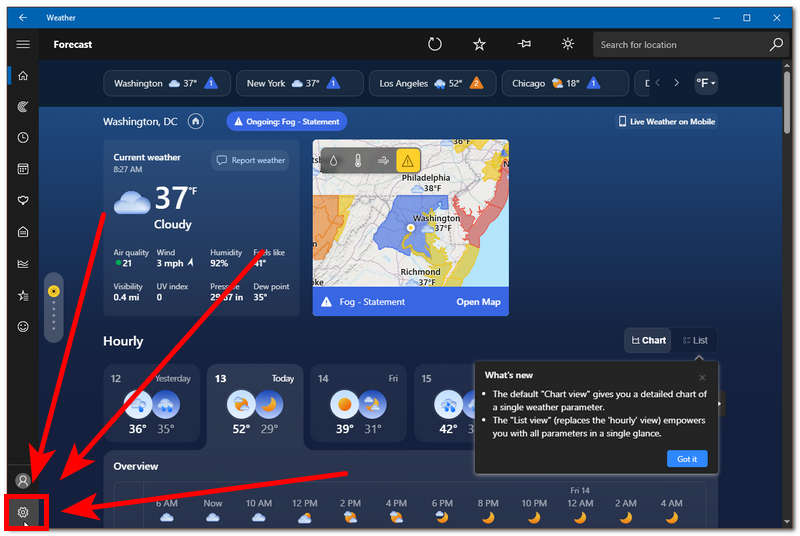
Stap 3. Scroll vervolgens naar beneden om de Lanceerlocatie en gebruik de Zoeken naar locatie veld om te zoeken naar de gewenste weerlocatie.
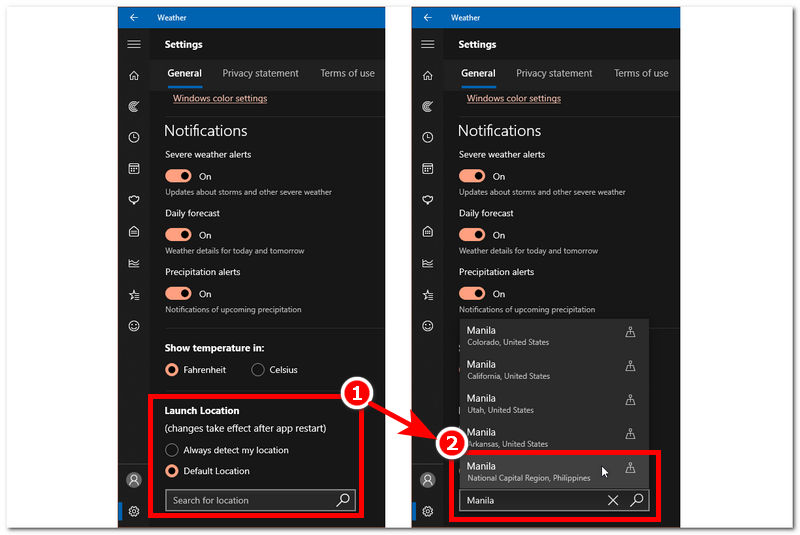
Stap 4. Als u ten slotte op de Enter-toets op uw toetsenbord drukt, ziet u in het hoofdscherm van de Weer-app dat uw locatie is gewijzigd naar de nieuwe locatie.
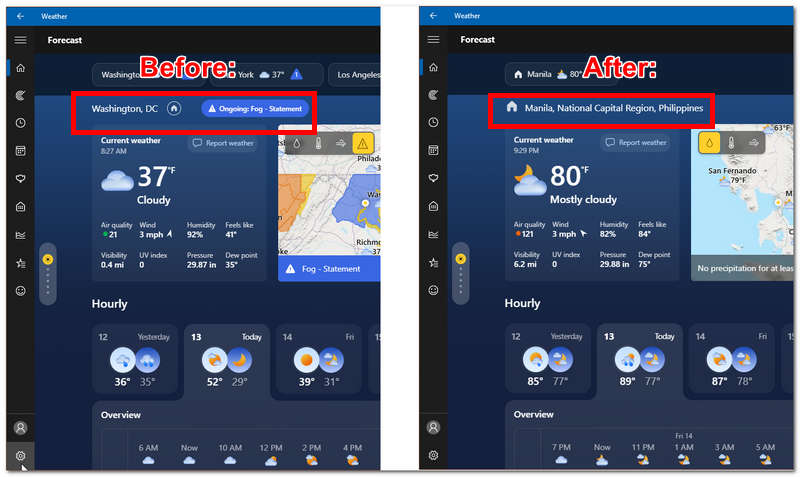
Deel 4. Ultieme oplossing voor veranderende weerslocaties
Als de bovengenoemde methoden niet werken om het probleem 'Weerlocatie verandert niet' op te lossen, kunt u deze ultieme oplossing proberen. Deze methode maakt gebruik van een tool van derden., AnyCoord, om de locatie van elk apparaat te wijzigen, niet alleen de locatie van de Weer-app. AnyCoord kan direct de locatie van je apparaat wijzigen met een paar kleine aanpassingen aan de interface. Met diverse functies voor het instellen van een virtuele locatie, het verbergen van je locatie en het simuleren van een beweging in een gebied ver van de locatie van de gebruiker om diensten, platforms, games en apps zoals de Weer-app voor desktop en mobiele apparaten te misleiden.
Hoewel gebruikers gegarandeerd hun apparaatlocatie kunnen wijzigen zonder zich er ook maar een moment druk om te maken, kunnen gebruikers vertrouwen op de assistent van deze tool, omdat deze is ontwikkeld om hun locatiegegevens te beschermen. Nieuwsgierig geworden? Bekijk de onderstaande stappen voor handige informatie over het gebruik van AnyCoord om uw locatieproblemen met Windows Weather te wijzigen. U kunt het zelfs gebruiken om verander weerlocaties op je iPhone.
Stap 1. Download de AnyCoord hulpprogramma naar uw Windows-besturingssysteem. Zodra u klaar bent, opent u de software.
100% Veilig en schoon
100% Veilig en schoon
Stap 2. Klik vanuit de hoofdinterface van AnyCoord op de Locatie wijzigen opties; hiermee kunt u later overal waar u wilt een locatie voor uw Weer-app bekijken.

Stap 3. Gebruik ten slotte het zoekveld linksboven in de software om de gewenste locatie te vinden. Zodra u uw locatie hebt gevonden, kunt u deze instellen door op de knop te klikken. Bewerken knop om de wijzigingen in uw systeem toe te passen.

Deel 5. Veelgestelde vragen over Weerlocatie verandert niet
-
1Waarom geeft mijn weer-app de verkeerde locatie weer?
De Weer-app geeft onjuiste locatiegegevens weer als de locatievoorzieningen van uw apparaat zijn uitgeschakeld, als er bugs of storingen in de app zijn die mogelijk moeten worden bijgewerkt om ze op te lossen, of als uw apparaat een locatie gebruikt die eerder handmatig is ingesteld.
-
2Waarom detecteert mijn GPS mijn exacte locatie niet?
Het is mogelijk dat de GPS van uw apparaat uw exacte locatie niet goed kan detecteren, omdat u de precieze locatie mogelijk hebt uitgeschakeld in de instellingen van uw apparaat. U kunt schakel GPS in op je iPhone om het probleem op te lossen of uw apparaat indien nodig opnieuw op te starten.
-
3Hoe reset ik mijn weer-app op Windows?
U kunt de vooraf geïnstalleerde Windows Weer-app resetten door deze te verwijderen en opnieuw te installeren. Dit kunt u doen via Instellingen > Apps > en daar de Weer-app zoeken en erop klikken om deze te verwijderen. Om de app opnieuw te installeren, gaat u naar de Microsoft Store.
Conclusie
De locatie van de Windows Weer-app verandert niet. Dit probleem heeft verschillende oorzaken; de in deze handleiding genoemde veelvoorkomende oorzaken maken daar deel van uit. U kunt dit zelf oplossen door de locatieservices van uw apparaat te controleren en uw Weer-app bij te werken. Hoewel u de informatie over de locatie van de Weer-app niet verandert in deze handleiding hebt gelezen, hebben we ook een ultieme oplossing opgenomen als de bovengenoemde methoden met de standaardmethode om het probleem in uw Windows op te lossen niet helpen. We hebben ook tools van derden gebruikt die we tegenkomen om de beste en snelste manier te vinden om de locatie van de Weer-app te wijzigen.





